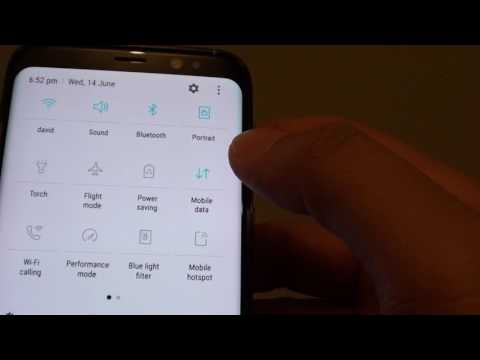
Isi
- Cara membuat Galaxy S8 Anda memindai dan menghubungkan jaringan Wi-Fi
- Cara menghapus / melupakan koneksi Wi-Fi di Galaxy S8
- Cara mengaktifkan / menonaktifkan data seluler Galaxy S8
- Cara mengatur Nama Titik Akses dan mengaktifkan pengaturan data
- Cara membuat Galaxy S8 Anda memilih jaringan secara manual
- Cara membuat Galaxy S8 Anda beralih antara 2G, 3G & 4G
- Cara mengaktifkan / menonaktifkan roaming data di Galaxy S8 Anda
- Cara mengaktifkan / menonaktifkan mode pesawat di Galaxy S8 Anda
- Cara mengaktifkan / menonaktifkan GPS di Galaxy S8 Anda
- Cara mengatur & mengaktifkan hotspot seluler di Galaxy S8 Anda
- Cara membagikan koneksi data seluler ke komputer Anda melalui USB Tethering
Banyak dari kita menggunakan ponsel cerdas untuk membaca dan mengirim email sehingga dapat terhubung ke Internet adalah salah satu hal penting yang seharusnya berfungsi tanpa hambatan. Namun ada kalanya konektivitas terputus atau hal-hal tidak berfungsi sebagaimana mestinya. Jadi, dalam posting ini, saya akan memandu Anda dalam menghidupkan dan mematikan Wi-Fi ponsel dan koneksi data seluler sehingga Anda dapat memeriksa apakah fungsi-fungsi itu bekerja dengan sempurna sendirian.

- Dari layar Beranda, geser ke atas di tempat kosong untuk membuka baki Aplikasi.
- Ketuk Pengaturan> Koneksi.
- Ketuk Wi-Fi.
- Untuk menghidupkan, ketuk sakelar Wi-Fi ke ON.
- Untuk mematikan, ketuk sakelar Wi-Fi ke OFF.
Setelah mengaktifkan Wi-Fi dan setelah ponsel selesai memindai, ia mungkin tidak memindai ulang area tersebut hingga Anda memerintahkan ponsel untuk melakukannya secara manual. Untuk melakukan itu, ikuti prosedur selanjutnya…
Cara membuat Galaxy S8 Anda memindai dan menghubungkan jaringan Wi-Fi
Sekarang, inilah cara Anda membuat pemindaian Galaxy S8 secara manual untuk jaringan lain yang tersedia dan membuatnya terhubung ke satu ...
- Dari layar Beranda, geser ke atas di tempat kosong untuk membuka baki Aplikasi.
- Ketuk Pengaturan> Koneksi.
- Ketuk Wi-Fi.
- Jika perlu, ketuk sakelar Wi-Fi ke ON.
- Daftar jaringan terisi.
- Ketuk LAINNYA untuk menambahkan jaringan Wi-Fi yang tidak ditampilkan.
- Ketuk jaringan Wi-Fi yang ingin Anda sambungkan.
- Jika perlu, masukkan kata sandi.
- Ketuk Hubungkan.
Tentu saja, Anda hanya dapat terhubung ke jaringan jika Anda memiliki kredensial yang benar.
Cara menghapus / melupakan koneksi Wi-Fi di Galaxy S8
Jika Anda ingin menghapus jaringan Wi-Fi, berikut cara melakukannya…
- Dari layar Beranda, geser ke atas di tempat kosong untuk membuka baki Aplikasi.
- Ketuk Pengaturan> Koneksi.
- Ketuk Wi-Fi.
- Jika perlu, ketuk sakelar Wi-Fi ke ON.
- Sentuh dan tahan pada jaringan Wi-Fi yang ingin Anda hapus.
- Ketuk Lupakan jaringan.
Anda harus tahu, bagaimanapun, bahwa ponsel Anda mungkin masih dapat menemukan jaringan saat berikutnya memindai area tersebut tetapi jika masalah Anda adalah ponsel Anda secara otomatis terhubung ke jaringan itu, maka prosedur ini akan memperbaikinya.
Cara mengaktifkan / menonaktifkan data seluler Galaxy S8
Selain Wi-fi, ponsel Anda juga dapat terhubung ke internet melalui data seluler, yang mengharuskan ponsel Anda untuk terhubung ke jaringan data penyedia Anda. Ini adalah bagian yang mudah dan siapa pun dapat melakukannya tanpa banyak kesulitan…
- Dari layar Beranda, geser ke atas di tempat kosong untuk membuka baki Aplikasi.
- Ketuk Pengaturan> Koneksi.
- Tap Penggunaan data.
- Tap Data seluler.
- Geser Sakelar Data Seluler ke posisi ON atau OFF.
Lebih sering, penyedia Anda mengatur teleponnya sehingga Anda dapat menggunakan data seluler setelah mengaktifkan fitur ini.
Cara mengatur Nama Titik Akses dan mengaktifkan pengaturan data
Bagi mereka yang membawa ponselnya sendiri ke penyedia mereka, Anda mungkin harus mengatur Nama Titik Akses (APN) perangkat Anda secara manual sehingga mereka dapat terhubung ke jaringan data seluler dan Anda harus meminta penyedia Anda untuk APN yang benar. Setelah Anda memiliki datanya, berikut cara menyetelnya di ponsel Anda:
- Dari layar Beranda, geser ke atas di tempat kosong untuk membuka baki Aplikasi.
- Ketuk Pengaturan> Koneksi.
- Ketuk Jaringan seluler.
- Ketuk Nama Titik Akses.
- Jika tersedia, ketuk T-Mobile US LTE (poin peluru terisi dengan warna hijau). Jika tidak tersedia, ketuk TAMBAH.
- Untuk mengatur ulang pengaturan APN Anda, ketuk ikon Menu (3 titik) dan kemudian ketuk Atur ulang ke default.
- Verifikasi dan perbarui pengaturan berikut untuk APN Data:
- Nama: masukkan nama entri APN
- APN: penyedia Anda harus memberikan nilai untuk bidang ini
- Proksi:
- Pelabuhan:
- Nama pengguna:
- Kata sandi:
- Server:
- MMSC: ini juga bergantung pada operator
- Proksi MMS:
- Port MMS:
- Protokol MMS: tergantung operator
- PKS: tergantung operator
- MNC: tergantung operator
- Jenis Autentikasi:
- Jenis APN:
- Protokol APN: IPv4 / IPv6
- Protokol roaming APN: IPv4
- Aktifkan / nonaktifkan APN:
- Pembawa: Tidak ditentukan
- Ketuk ikon Menu (3 titik)> Simpan.
- Ketuk profil APN yang ingin Anda gunakan. Poin berbutir terisi dengan warna hijau di sebelah profil APN.
Cara membuat Galaxy S8 Anda memilih jaringan secara manual
Perangkat mendeteksi dan mendaftar di jaringan nirkabel di dalam area panggilan penyedia Anda, tetapi jaringan roaming biasanya dibatasi ke kartu SIM default. Anda dapat memilih jaringan secara manual hanya di area di mana penyedia Anda tidak memiliki spektrum GSM.
- Dari layar Beranda, geser ke atas di tempat kosong untuk membuka baki Aplikasi.
- Ketuk Pengaturan> Koneksi.
- Ketuk Jaringan seluler.
- Ketuk Operator jaringan.
- Ketuk Cari sekarang.
Cara membuat Galaxy S8 Anda beralih antara 2G, 3G & 4G
Yang ini jarang digunakan, tetapi jika Anda merasa perlu untuk beralih antara 4G dan 2G, berikut cara melakukannya:
- Dari layar Beranda, ketuk ikon Aplikasi.
- Ketuk Pengaturan> Koneksi.
- Ketuk Jaringan seluler.
- Ketuk Mode jaringan.
- Ketuk salah satu pengaturan band yang diinginkan berikut ini:
- LTE / 4G / 3G / 2G (koneksi otomatis)
- 4G / 3G / 2G (koneksi otomatis)
- 2G SAJA
Cara mengaktifkan / menonaktifkan roaming data di Galaxy S8 Anda
Secara default, roaming data dinonaktifkan tetapi jika Anda ingin mengaktifkannya, berikut caranya…
- Dari layar Beranda, geser ke atas di tempat kosong untuk membuka baki Aplikasi.
- Ketuk Pengaturan> Koneksi.
- Ketuk Jaringan seluler.
- Geser tombol Data roaming ke kanan ke posisi ON atau OFF.
Cara mengaktifkan / menonaktifkan mode pesawat di Galaxy S8 Anda
Ketika telepon dalam mode pesawat, semua komunikasi nirkabel dinonaktifkan. Programmer membuatnya seperti itu sehingga pengguna dapat menonaktifkan konektivitas nirkabel dalam satu klik. Jadi, inilah cara Anda mengaktifkan Mode Pesawat di Galaxy S8 Anda:
- Dari layar Beranda, geser ke atas di tempat kosong untuk membuka baki Aplikasi.
- Ketuk Pengaturan> Koneksi.
- Ketuk mode Pesawat.
- Geser Sakelar mode Pesawat ke kanan ke posisi ON atau OFF.
Cara mengaktifkan / menonaktifkan GPS di Galaxy S8 Anda
Ponsel Anda juga dapat terhubung ke Global Positioning System (GPS) dan jika Anda ingin menggunakan navigator seluler, Anda harus mengetahui prosedur ini.
- Dari layar Beranda, geser ke atas di tempat kosong untuk membuka baki Aplikasi.
- Ketuk Pengaturan> Koneksi.
- Tap Lokasi.
- Jika perlu, geser Pengalih Lokasi ke kanan ke posisi AKTIF, lalu ketuk Setuju.
- Ketuk Metode lokasi.
- Pilih metode lokasi yang diinginkan:
- Akurasi tinggi
- Hemat baterai
- Telepon saja
Untuk mematikan semua layanan lokasi termasuk GPS, ikuti langkah-langkah berikut:
- Dari layar Beranda, geser ke atas di tempat kosong untuk membuka baki Aplikasi.
- Ketuk Pengaturan> Koneksi.
- Tap Lokasi.
- Samping Pengalih Lokasi ke kiri ke posisi MATI. Ini menonaktifkan semua layanan lokasi, termasuk GPS.
Untuk mematikan GPS tetapi menggunakan layanan lokasi lain, ikuti langkah-langkah berikut:
- Dari layar Beranda, geser ke atas di tempat kosong untuk membuka baki Aplikasi.
- Ketuk Pengaturan> Koneksi.
- Tap Lokasi.
- Jika perlu, geser Pengalih Lokasi ke kanan ke posisi AKTIF, lalu ketuk Setuju.
- Ketuk Metode lokasi.
- Pilih Telepon saja untuk menggunakan layanan lokasi tanpa GPS.
Cara mengatur & mengaktifkan hotspot seluler di Galaxy S8 Anda
Tahukah Anda bahwa Anda dapat membagikan data seluler Anda ke semua perangkat lain yang dapat terhubung ke hotspot Wi-Fi? Galaxy S8 Anda memiliki fitur hotspot seluler yang memungkinkan perangkat berkemampuan IP lainnya untuk terhubung dan berbagi konektivitas internet. Beginilah cara Anda menyalakannya:
- Dari layar Beranda, geser ke atas di tempat kosong untuk membuka baki Aplikasi.
- Ketuk Pengaturan> Koneksi.
- Ketuk Hotspot Seluler dan Penambatan.
- Ketuk HotSpot Seluler.
- Pindahkan slider ke posisi ON atau OFF.
Dan inilah cara Anda menyiapkannya:
- Periksa apakah Wi-Fi dan Hotspot Seluler Smartphone dimatikan. Setelan Hotspot Wi-Fi Portabel tidak dapat diubah saat berbagi Wi-Fi dihidupkan.
- Dari layar Beranda, geser ke atas di tempat kosong untuk membuka baki Aplikasi.
- Ketuk Pengaturan> Koneksi.
- Ketuk HotSpot Seluler dan Penambatan.
- Ketuk HotSpot Seluler.
- Pindahkan penggeser ke posisi AKTIF lalu ketuk kata-kata Hotspot Seluler untuk mengakses menu pengaturan dan menyelesaikan langkah-langkah berikut:
- Buat kata sandi Wi-Fi
- Ketuk bidang Kata Sandi.
- Masukkan kata sandi (kata sandi harus setidaknya delapan karakter).
- Tap Simpan.
- Ikon 3 titik> Perangkat yang diizinkan.
- MENAMBAHKAN
- Hanya perangkat yang diizinkan (ON / OFF)
- Ikon 3 titik> Konfigurasi Hotspot Seluler> sesuaikan berikut ini:
- Nama jaringan
- Nama jaringan siaran (SSID) (ON / OFF)
- Keamanan
- Buka
- WPA2 PSK
- Kata sandi
- Tampilkan opsi lanjutan
- Saluran siaran
- Gunakan pita 5 GHz jika tersedia
- Koneksi maksimum
- Pilih dari 1 hingga 8
- Pengaturan batas waktu
- Jangan pernah kehabisan waktu
- 5 menit
- 10 menit
- 20 menit
- 30 menit
- 60 menit
- Saluran siaran
- Buat kata sandi Wi-Fi
- Setelah selesai menyesuaikan pengaturan, ketuk SIMPAN.
- Ketuk Sakelar HotSpot Seluler untuk menghidupkan.
- Jika diinginkan, ketuk OK untuk membaca detail Penggunaan Pertama Kali atau ketuk Batal untuk melanjutkan.
- Tombol Mobile HotSpot bergeser ke kanan dan berubah menjadi hijau.
Cara membagikan koneksi data seluler ke komputer Anda melalui USB Tethering
Jika Anda dapat membagikan data seluler Anda dengan perangkat yang dapat terhubung ke jaringan Wi-Fi, Anda juga dapat membagikannya dengan perangkat lain melalui penambatan USB. Ini berarti ponsel Anda harus terhubung secara fisik ke perangkat yang Anda coba gunakan untuk berbagi koneksi dan inilah cara Anda melakukannya:
- Dari layar Beranda, geser ke atas di tempat kosong untuk membuka baki Aplikasi.
- Ketuk Pengaturan> Koneksi.
- Ketuk HotSpot Seluler dan Penambatan.
- Hubungkan telepon Anda ke komputer melalui kabel USB. Untuk hasil terbaik, gunakan kabel yang disertakan dengan telepon.
- Untuk berbagi koneksi Anda, pindahkan sakelar untuk tethering USB ke ON.
- Ketuk Oke jika Anda ingin mempelajari lebih lanjut tentang penambatan.
- Setelah terhubung, Tethered muncul di bawah USB tethering dan kotak centang dipilih.
Tetapi jika komputer Anda memiliki masalah dalam mendeteksi Galaxy S8, ikuti langkah-langkah ini:
- Unduh dan instal Samsung Smart Switch yang kompatibel dengan komputer Anda dari situs web Samsung.
- Hubungkan kabel ke port USB yang kompatibel di komputer Anda.
- Hubungkan ujung kabel lainnya ke perangkat seluler Anda.
- Izinkan komputer Anda menginstal driver yang diperlukan untuk perangkat Anda. Proses ini mungkin membutuhkan waktu beberapa menit.
Terhubung dengan kami
Kami selalu terbuka untuk masalah, pertanyaan dan saran Anda, jadi jangan ragu untuk menghubungi kami dengan mengisi formulir ini. Ini adalah layanan gratis yang kami tawarkan dan kami tidak akan menagih Anda sepeser pun untuk itu. Namun perlu diketahui bahwa kami menerima ratusan email setiap hari dan tidak mungkin bagi kami untuk menanggapi satu per satu. Tapi yakinlah kami membaca setiap pesan yang kami terima. Bagi mereka yang telah kami bantu, harap sebarkan berita ini dengan membagikan postingan kami kepada teman-teman Anda atau hanya dengan menyukai halaman Facebook dan Google+ kami atau mengikuti kami di Twitter.

